HandBrake Upscale pour augmenter la résolution de votre vidéo
HandBrake peut-il améliorer la qualité vidéo ?
HandBrake, transcodeur vidéo open source populaire, est reconnu pour ses puissantes capacités de conversion vidéo. Outre la conversion de formats, le logiciel propose également des fonctions de mise à l'échelle, de recadrage, etc. HandBrake offre un moyen simple d'augmenter la résolution vidéo en modifiant la taille mise à l'échelle. Cependant, la qualité des sorties risque d'être médiocre. Quels sont les meilleurs paramètres pour la mise à l'échelle avec HandBrake ? Ce logiciel est-il un bon upscaler ?
Cet article explorera ce que HandBrake haut de gamme signifie vraiment comment mettre à l'échelle une vidéo dans HandBrake et recommander une alternative pour la mise à l'échelle de l'IA.
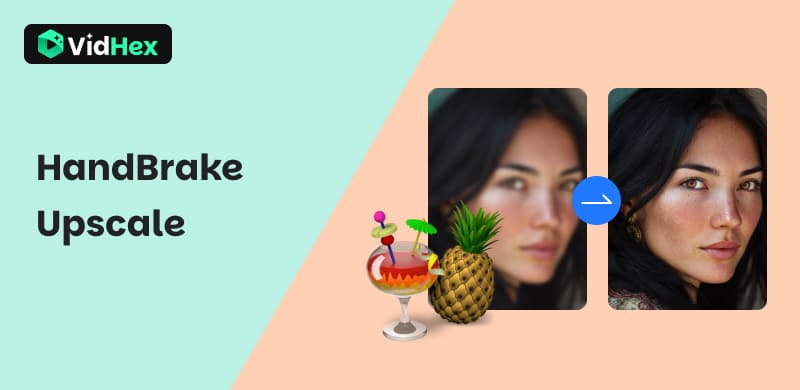
Contenu:
- Partie 1. Qu'est-ce que la mise à l'échelle HandBrake ?
- Partie 2. Comment utiliser HandBrake pour améliorer votre expérience
- Partie 3. Meilleurs paramètres pour la mise à l'échelle de HandBrake
- Partie 4. Meilleure alternative à HandBrake pour la mise à l'échelle
- Partie 5. FAQ sur la mise à l'échelle de HandBrake
Partie 1. Qu'est-ce que la mise à l'échelle HandBrake ?
Mise à l'échelle de HandBrake Il s'agit du processus d'augmentation de la résolution d'une vidéo lors de sa conversion. Il permet de passer d'une résolution inférieure à 1080p HD, 1440p 2.5K, 2160p 4K et même 8K. Cependant, HandBrake n'utilise pas actuellement la mise à l'échelle assistée par l'IA. Il utilise plutôt des filtres pour redimensionner la vidéo et interpoler les pixels existants. La mise à l'échelle HandBrake ne crée pas de nouvelles données. Ainsi, si vous augmentez la résolution à 2X ou plus, le résultat sera souvent une image plus floue ou moins détaillée.
Conseils: Si vous avez besoin Upscalers vidéo alimentés par l'IA, cliquez ici pour lire.
HandBrake vous permet de sélectionner une résolution de sortie supérieure à celle de la vidéo source. Il utilise un filtre de mise à l'échelle pour redimensionner l'image et l'adapter aux nouvelles dimensions. Vous pouvez activer Autoriser la mise à l'échelle sous l'onglet Dimensions.
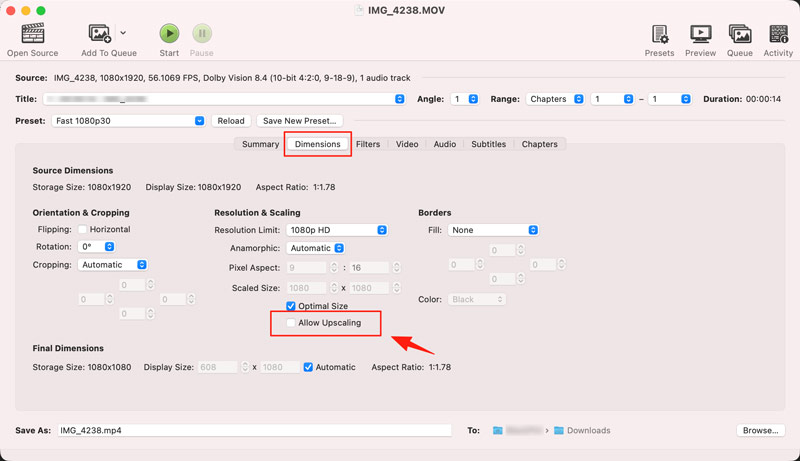
Partie 2. Comment utiliser HandBrake pour améliorer votre expérience
HandBrake n'est pas conçu pour la mise à l'échelle vidéo et n'améliorera ni ne maintiendra la qualité d'origine pendant la mise à l'échelle. Si HandBrake n'est pas installé sur votre appareil, accédez directement à Partie 4 et utilisez un optimiseur dédié pour augmenter la résolution vidéo avec des détails supplémentaires.
Si vous disposez du logiciel et souhaitez tester les capacités de mise à l'échelle de HandBrake, consultez les étapes ci-dessous.
Étape 1Ouvrez HandBrake sur votre ordinateur et sélectionnez votre vidéo dans la fenêtre contextuelle. Les formats vidéo les plus courants sont pris en charge. Une fois chargée, vous serez redirigé vers le Résumé onglet. Vous pouvez définir le format de sortie final comme MP4, MKV ou WebM selon votre choix.
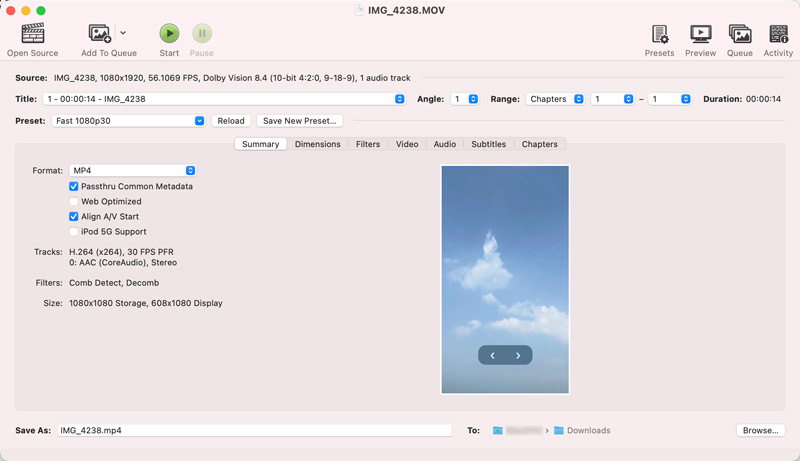
Étape 2Pour augmenter la résolution vidéo avec HandBrake, cliquez sur le Dimensions onglet. Cochez la case devant Autoriser la mise à l'échelle puis sélectionnez la résolution souhaitée parmi Limite de résolution ou définir sur Aucun. Pour augmenter la vidéo source à la résolution cible, vous pouvez vérifier Taille optimale. Vous pouvez également définir manuellement la mise à l'échelle à Taille à l'échelle.
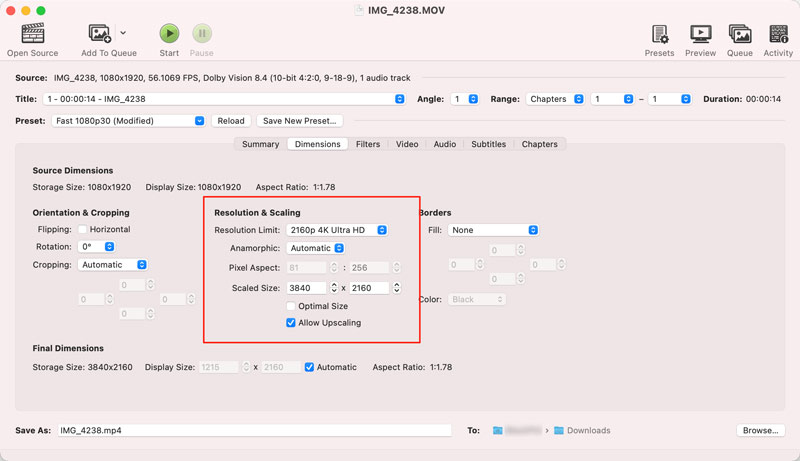
Étape 3Cliquez sur le Vidéo et contrôlez l'encodeur et la qualité de sortie. Après avoir personnalisé toutes les options nécessaires selon vos besoins, cliquez sur le bouton vert Commencer bouton pour confirmer la mise à l'échelle dans HandBrake.
Partie 3. Meilleurs paramètres pour la mise à l'échelle de HandBrake
Lorsque vous utilisez HandBrake pour mettre à l'échelle une vidéo, le principe fondamental est de préserver la qualité de la source. Comme indiqué précédemment, HandBrake n'utilise pas d'IA. Il se contente d'agrandir l'image pour augmenter sa résolution, ce qui peut la rendre plus floue. Les meilleurs paramètres de mise à l'échelle avec HandBrake doivent donc être basés sur la source.
• Commencez avec la vidéo source de la meilleure qualité dont vous disposez. Si vous êtes gérer les vidéos floues, des enregistrements basse définition ou des séquences anciennes, le résultat de la mise à l'échelle peut être pire.
Évitez d'augmenter trop la résolution. Accédez à l'onglet Vidéo et personnalisez l'encodeur vidéo et les autres paramètres en fonction du fichier source.
• Gardez la fréquence d'images identique à celle de la source pour éviter de créer des saccades de mouvement ou des images en double.
• Utilisez toujours la fonction Aperçu pour vérifier le résultat mis à l’échelle avant l’encodage complet.
Partie 4. Meilleure alternative à HandBrake pour la mise à l'échelle vidéo
Si votre objectif est d'améliorer efficacement la qualité d'une vidéo en définition standard, la méthode de mise à l'échelle HandBrake décrite ci-dessus n'est pas la meilleure solution. Vous avez besoin d'un outil de mise à l'échelle et d'amélioration vidéo basé sur l'IA, capable d'ajouter des détails tout en préservant l'intégralité des données d'origine. Utilisez une application de mise à l'échelle IA dédiée, comme Upscaler vidéo VidHex AI Pour des résultats impressionnants. Conçu spécifiquement pour ces tâches, il peut créer intelligemment détails et netteté. Téléchargez-le et testez sa capacité de mise à l'échelle.
Téléchargement gratuit
Téléchargement gratuit
Téléchargement gratuit
Téléchargement gratuit
Windows 11, 10 pris en charge
Téléchargement gratuit
Téléchargement gratuit
Téléchargement gratuit
Téléchargement gratuit
Mac OS X 10.7 ou supérieur
Étape 1Téléchargez la version correcte de cette alternative à HandBrake sur votre ordinateur et lancez-la. Cliquez Ajouter un ou plusieurs fichiers pour charger la vidéo, vous souhaitez augmenter sa résolution.
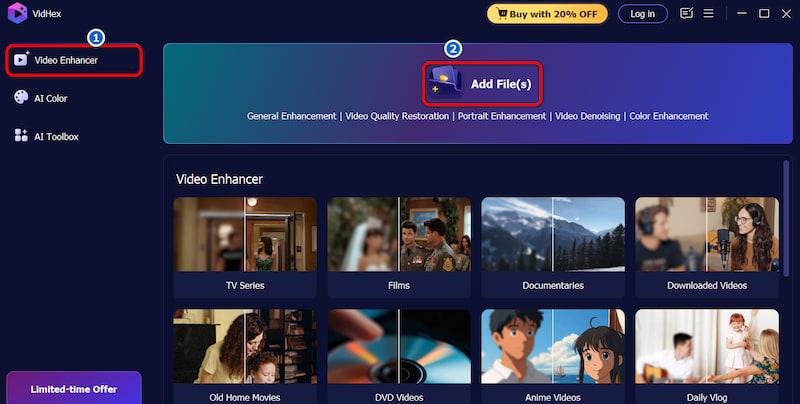
Étape 2Vous pouvez visionner la vidéo pour vérifier la qualité d'origine. Comme vous pouvez le constater, plusieurs modèles d'IA sont listés à droite. Pour les tâches courantes de mise à l'échelle et d'amélioration, vous pouvez utiliser l'outil Modèle d'amélioration générale. Choisissez votre résolution préférée parmi Résolution de sortie.
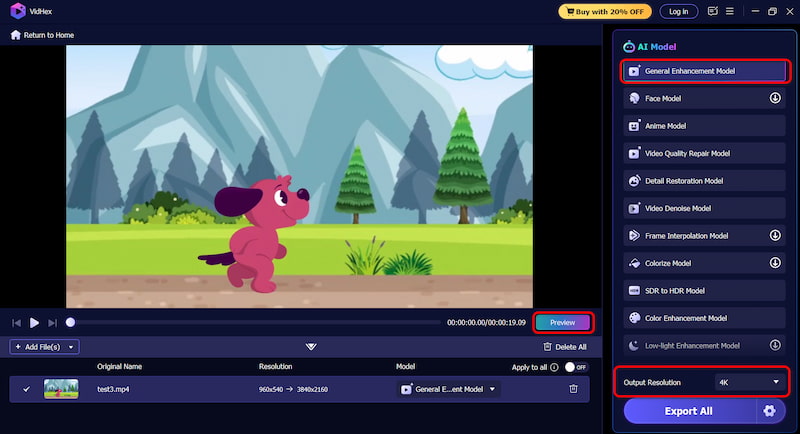
Étape 3Ce convertisseur vidéo optimisé par l'IA dispose d'une fonction de prévisualisation intégrée. Vous pouvez cliquer sur Aperçu pour comparer la sortie avec la source. Il vous permet de visualiser directement la vidéo mise à l'échelle via un clip généré. Cliquez sur le bouton Exporter pour enregistrer la vidéo améliorée sur votre appareil.
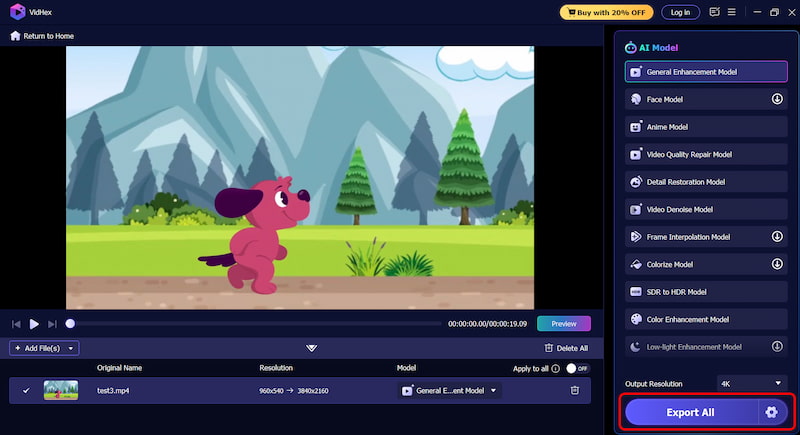
Les modèles d'IA de VidHex sont entraînés sur des millions d'images et de vidéos. Dans la plupart des cas, le logiciel fournit des résultats de haute qualité. La mise à l'échelle est automatique. réduire le bruit, accentuer les lignes floues, restaurer et reconstruire les détails, et bien plus encore. Testez-le avec plusieurs clips vidéo pour vérifier s'il répond à vos besoins de mise à l'échelle.
Partie 5. FAQ sur la mise à l'échelle de HandBrake
Question 1. HandBrake est-il un bon outil pour mettre à l’échelle des vidéos ?
La réponse courte est non. HandBrake n'est pas un bon choix pour l'upscaling vidéo. Comme vous pouvez le constater ci-dessus, une mise à l'échelle de haute qualité n'est pas son principal atout. HandBrake se contente de régler la résolution de sortie à un niveau supérieur à celui de la source. Le processus d'upscaling étire les pixels existants. Il ne peut pas créer de nouveaux détails et améliorer la qualité de manière intelligente, contrairement aux upscalers dédiés, basés sur l'IA. Utilisez VidHex si vous avez besoin d'un outil spécialisé. Amélioration vidéo par l'IA et outil de mise à l'échelle.
Question 2. La mise à l'échelle de HandBrake donne-t-elle plus de FPS ?
Non, la mise à l'échelle vidéo de HandBrake n'augmente pas la fréquence d'images (FPS). Augmenter la résolution avec HandBrake ne fait que convertir la vidéo source en une résolution supérieure. Comme indiqué précédemment, cela ne crée aucun détail inexistant à l'origine. Le FPS correspond au nombre d'images individuelles affichées chaque seconde. La mise à l'échelle de HandBrake n'affecte pas le nombre d'images par seconde.
Question 3. HandBrake dégrade-t-il la qualité vidéo ?
HandBrake est principalement utilisé pour transcoder des vidéos d'un format à un autre. Il utilise des codecs vidéo modernes pour maintenir la qualité de la source pendant la conversion. HandBrake peut dégrader la qualité de l'image. Cependant, cette perte de qualité est moins perceptible à l'œil nu. Si vous utilisez un fichier de haute qualité et utilisez les paramètres appropriés, aucune perte de qualité ne devrait être perceptible.
Conclusion
Cet article a principalement parlé de Mise à l'échelle de HandBrakeVous pouvez découvrir les étapes détaillées pour augmenter la résolution d'une vidéo dans HandBrake. C'est un excellent outil gratuit pour redimensionner des vidéos afin de les adapter aux écrans modernes. Cependant, si vous souhaitez améliorer la clarté et la qualité de vos vidéos, un convertisseur IA dédié peut être un meilleur choix. Commencez par l'alternative recommandée pour tester les résultats de l'optimisation IA.




